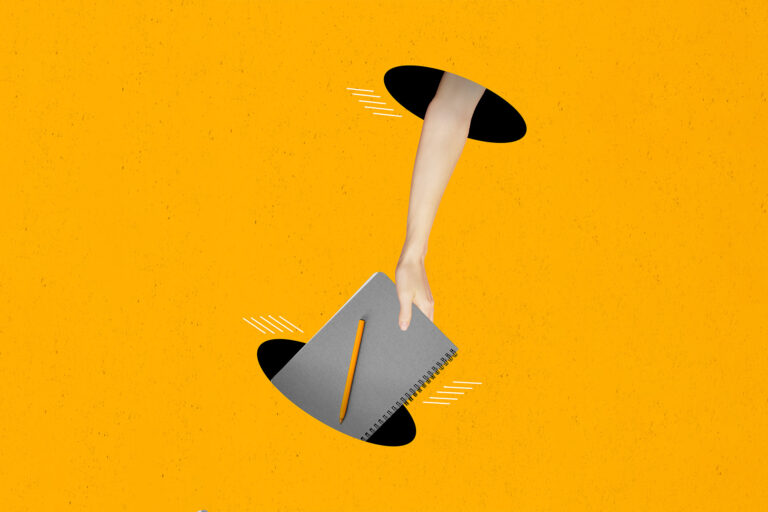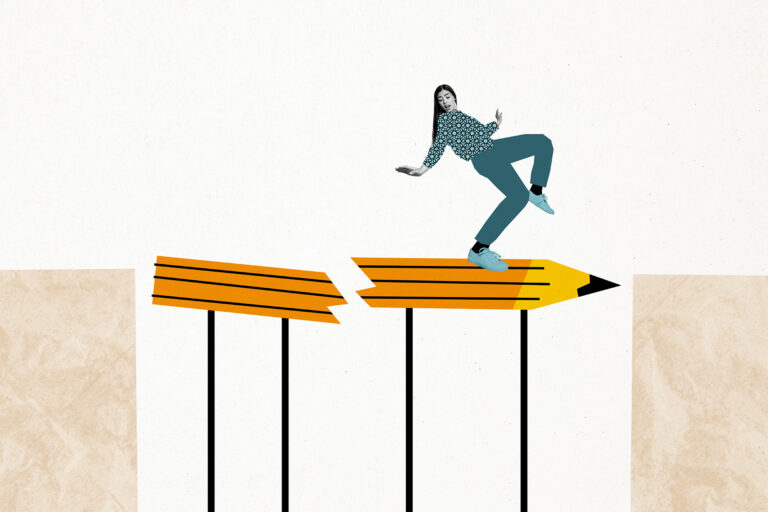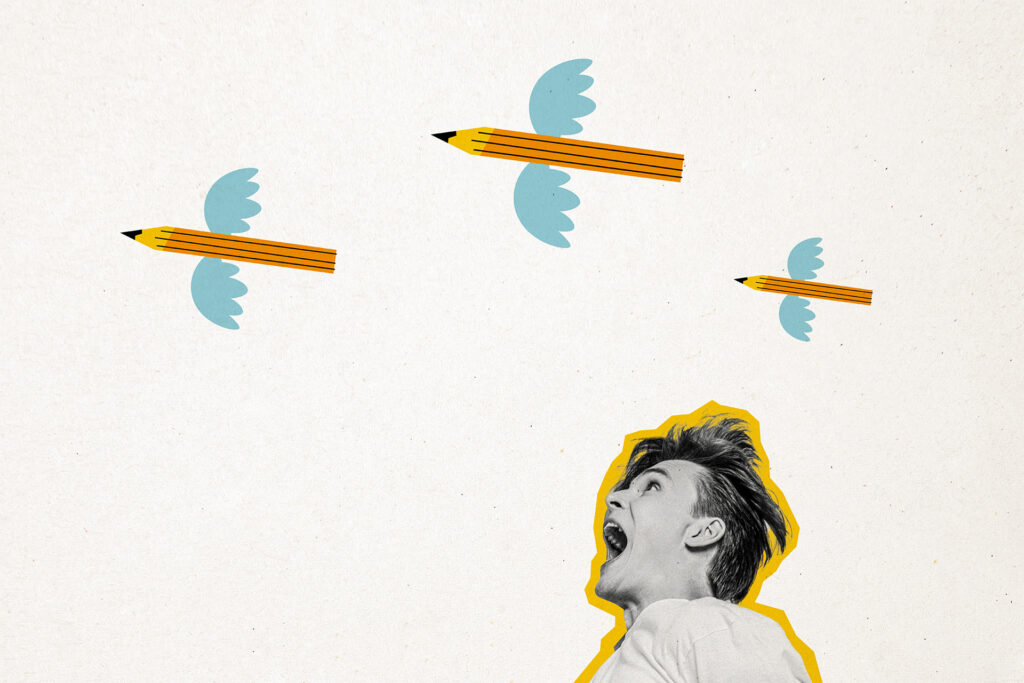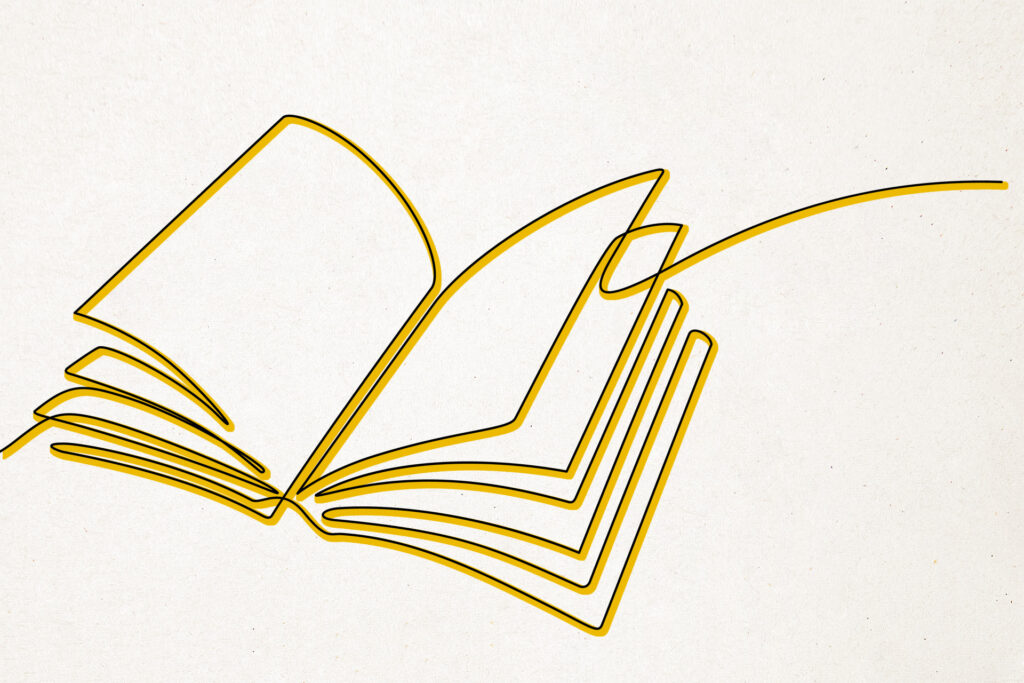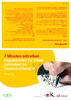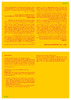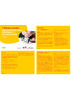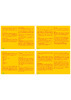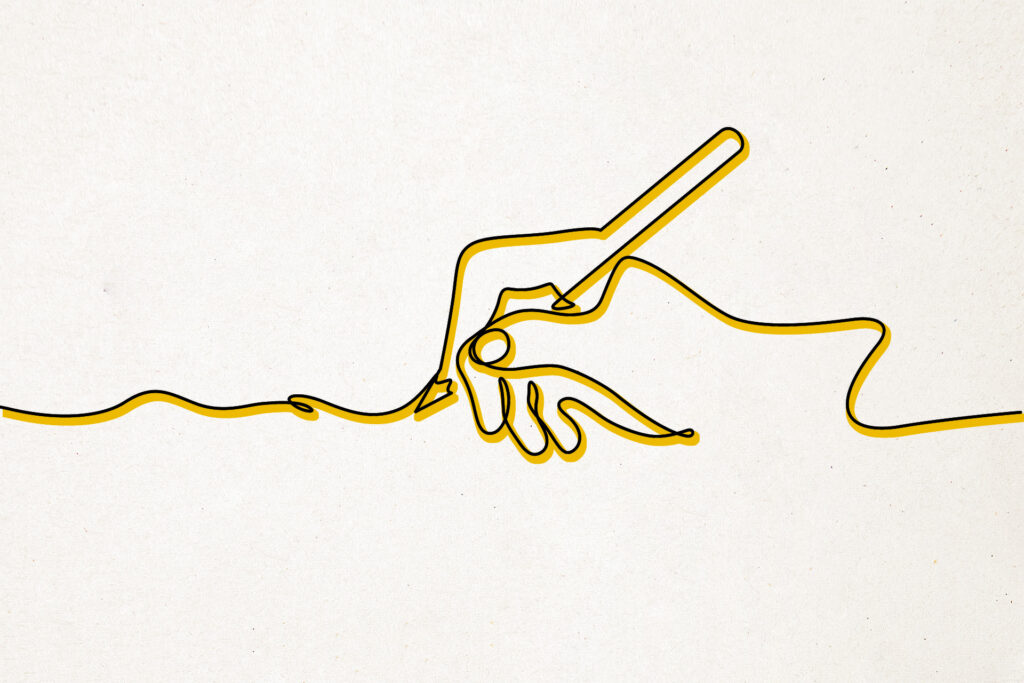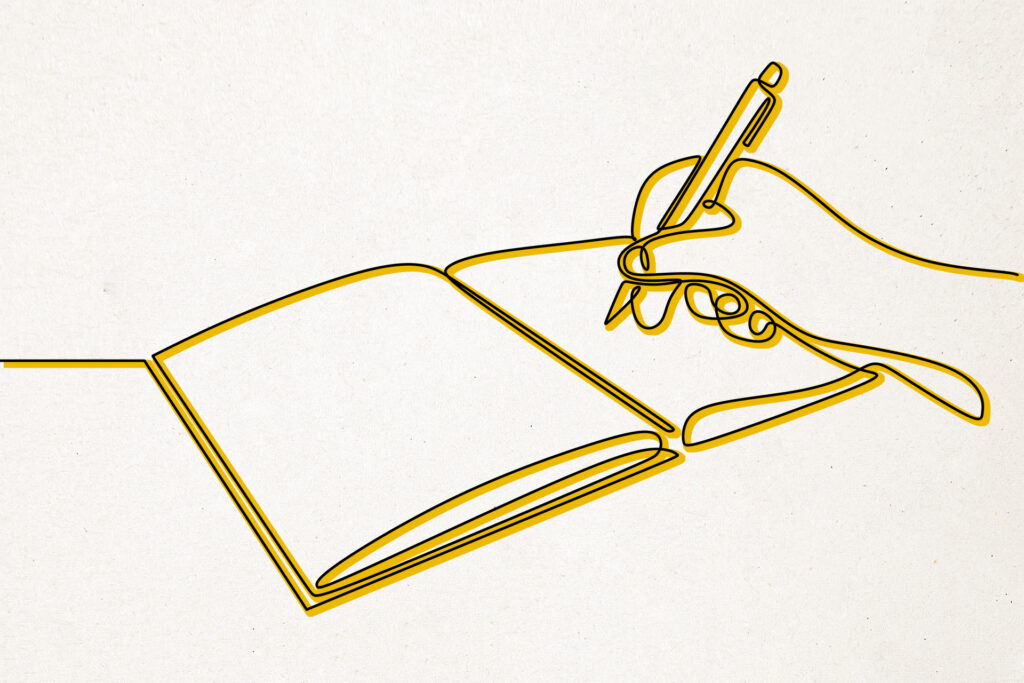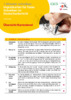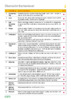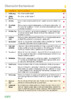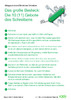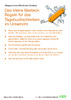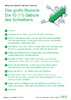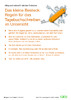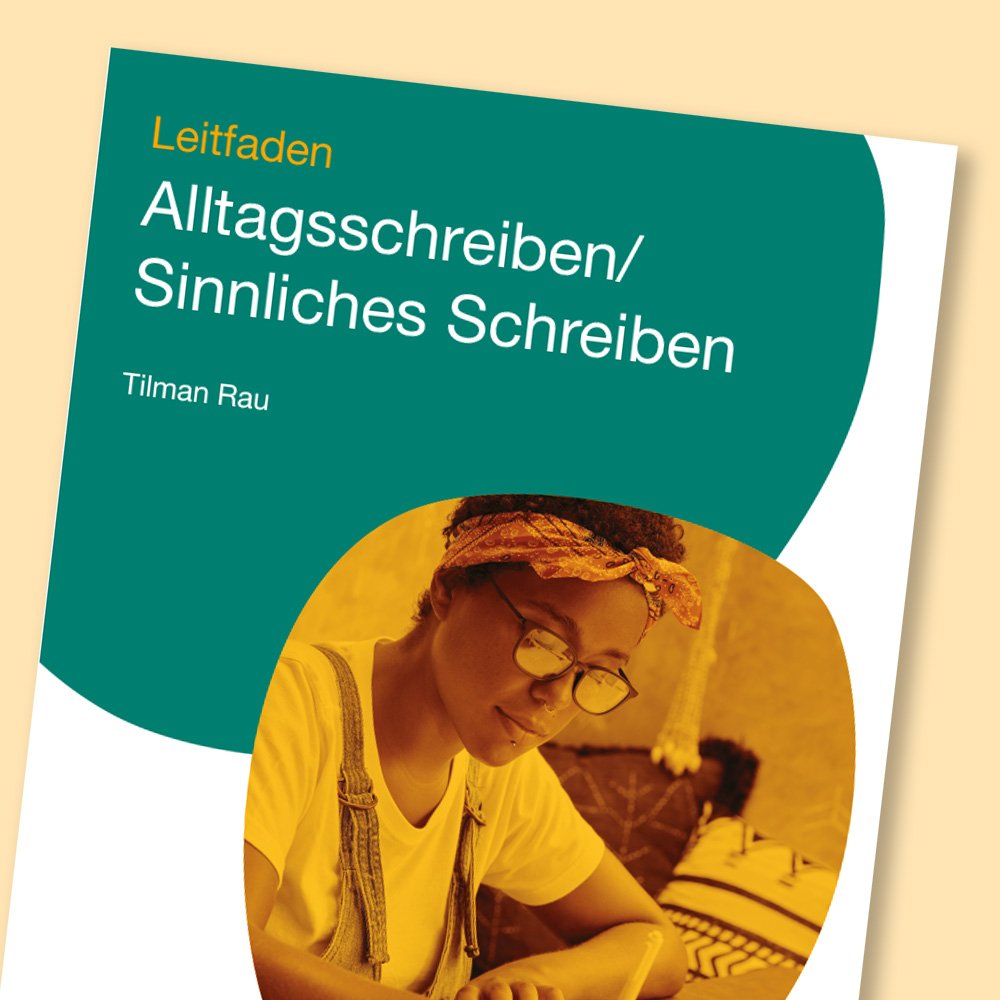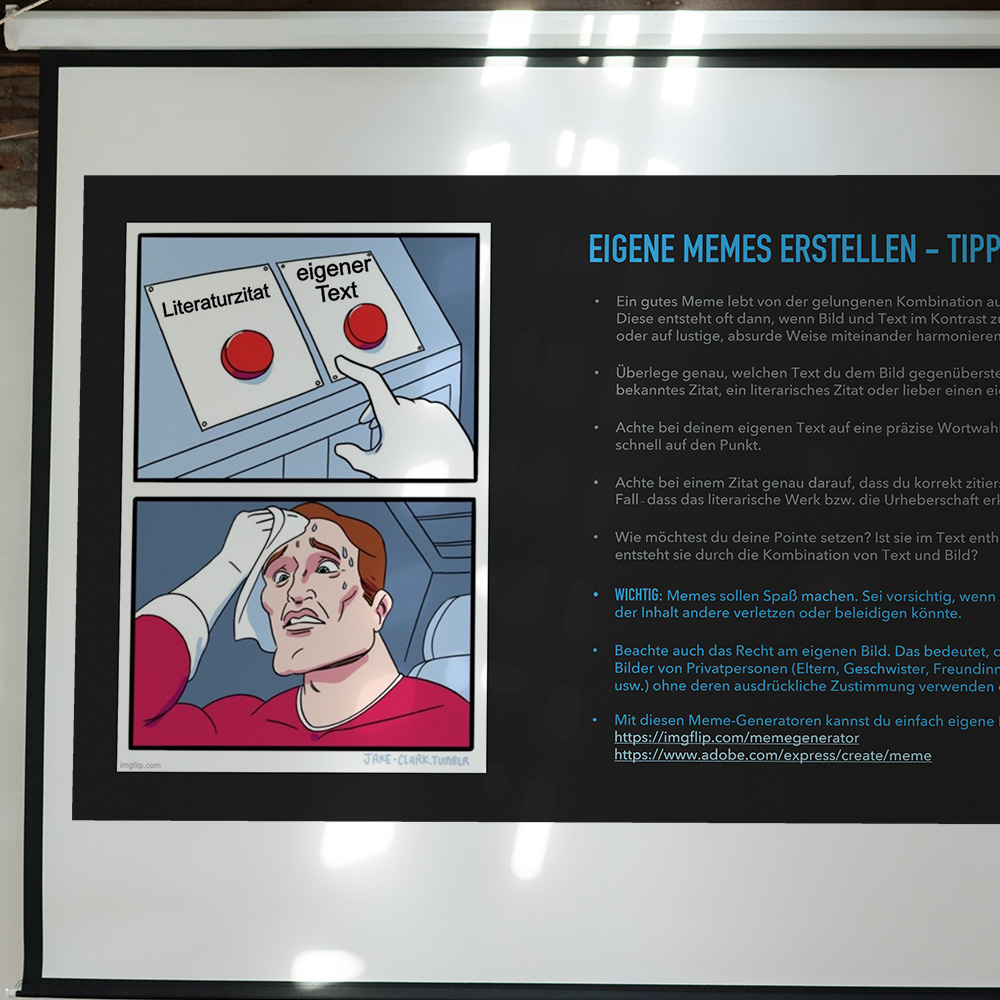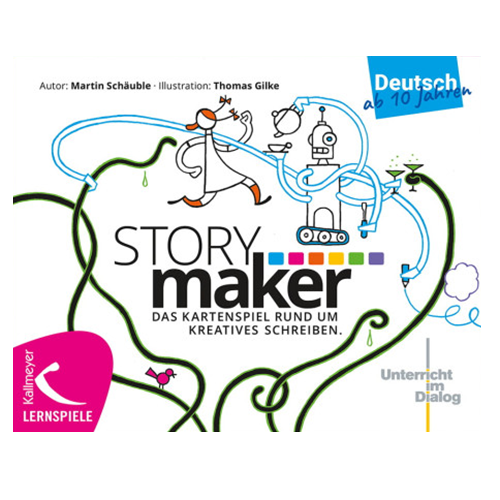7 Minuten schreiben – Impulskarten für freies Schreiben:
Das Kartenset »7-Minuten-Schreiben« wurde vom Schreibpädagogen Tilman Rau entwickelt. Es enthält 86 Impulskarten für das Tagebuchschreiben. Die Aufgaben sind niederschwellig und erlauben, sofort mit dem Schreiben anzufangen. Der Umfang der Aufgaben ist darauf angelegt, über ein gesamtes Schuljahr hinweg eingesetzt zu werden.
Tilman Rau studierte Politikwissenschaft, Amerikanistik und Neuere deutsche Literatur und arbeitete bereits während des Studiums für verschiedene Radio- und Zeitungsredaktionen. Nach seinem Volontariat war er als freier Journalist in den Bereichen Radio, Internet und Zeitung tätig. Seit 2002 leitet er Schreibwerkstätten und Workshops mit journalistischen und literarischen Schwerpunkten, vor allem in Zusammenarbeit mit dem Literaturhaus Stuttgart im Rahmen des Projekts Unterricht im Dialog.

Tilman Rau studierte Politikwissenschaft, Amerikanistik und Neuere deutsche Literatur und arbeitete bereits während des Studiums für verschiedene Radio- und Zeitungsredaktionen. Nach seinem Volontariat war er als freier Journalist in den Bereichen Radio, Internet und Zeitung tätig. Seit 2002 leitet er Schreibwerkstätten und Workshops mit journalistischen und literarischen Schwerpunkten, vor allem in Zusammenarbeit mit dem Literaturhaus Stuttgart im Rahmen des Projekts Unterricht im Dialog.
Der kurze Weg ins Schreiben
Die Idee hinter dem 7-Minuten-Schreiben ist ebenso einfach wie nachhaltig. Die Schülerinnen und Schüler bekommen einen einfachen Schreibimpuls, zu dem sie sieben Minuten lang schreiben. Ganz spontan und assoziativ, ohne zunächst nachzudenken. Über einen bestimmten Zeitraum regelmäßig eingesetzt, stellt sich der gewünschte Effekt recht rasch ein: das ritualisierte und selbstbezogene Schreiben wirkt entschleunigend und baut Schreibhemmungen ab.
Fokus auf dem Schreiben, nicht auf dem Text
In den meisten Fällen ist das Schreiben im Schulunterricht (und nicht nur dort) auf ein bestimmtes Ergebnis ausgerichtet. Damit verbunden sind Erwartungen: an Inhalt, Form, Stil, Rechtschreibung und Grammatik. Für viele Schülerinnen und Schüler verursachen diese Erwartungen Stress. Wenn man so viel falsch machen kann beim Schreiben, wäre es da nicht besser, erst gar nicht damit anzufangen? Das 7-Minuten-Schreiben blendet all diese Erwartungen aus und damit auch die Ängste, die sie verursachen. Stattdessen werden die Schüler:innen zum Spiel eingeladen. Wohin führt mich mein Schreiben, wenn ich mich auf dem Papier spontan und assoziativ einem Impuls, einem Gedanken oder einer Idee zuwende?
Ein Tagebuch entsteht
Im Idealfall schreiben die Schülerinnen und Schüler bei der 7-Minuten-Übung immer in dasselbe Buch. Dieses Buch kann (zum Beispiel im Kunstunterricht) individuell gestaltet und auch für andere kreative Schreibanlässe genutzt werden. So entsteht, über ein Schuljahr hinweg, ein Tagebuch, in dem viele Gedanken, Ideen, Auseinandersetzungen mit den Übungsthemen versammelt sind. Ein wertvolles Dokument, das den Schüler:innen ganz alleine gehört, über das sie selbst bestimmen und in dem sie sich jederzeit finden und ausdrücken können. Wichtig: Das Tagebuch ist Privatsache der Schüler:innen. Niemand sieht hinein, die Texte werden nicht vorgelesen.
Als Instrument der Schreibförderung unkompliziert und universell einsetzbar
Das 7-Minuten-Schreiben bedeutet keinen großen Aufwand von Zeit, Material und Begleitumständen. So kann es jederzeit an bestehende Unterrichtseinheiten angedockt werden, ohne dass andere Inhalte beschnitten werden müssen. Denkbar ist zum Beispiel, einmal die Woche eine Unterrichtseinheit mit einem 7-Minuten-Schreiben zu beginnen.
Aufgrund der thematischen Vielfalt ist der Einsatz prinzipiell in jedem Schulfach denkbar. Auch ein thematischer Einstieg in bestehende Unterrichtseinheiten ist – mit vorhandenen oder modifizierten – Impulsen möglich.
Gewinn für Schülerinnen und Schüler
- Entwicklung einer persönlichen Schreibmotivation
- Freude am kreativen Ausdruck
- regelmäßige Selbstreflexion
- Stärkung des Selbstvertrauens beim Schreiben
- Verbesserung der Schreibkompetenz durch regelmäßiges Üben
- Einstieg ins Tagebuchschreiben
Mehrwert für die Schule
- Zusätzliche Schreibförderung ohne großen Zeit- und Materialaufwand
- Methodische Bereicherung des Deutschunterrichts
- Fächerübergreifende Anwendungsmöglichkeiten
- Beitrag zur Schulentwicklung im Bereich Sprachförderung
Gedanken, Gefühle, Situationen: Vielfältige Schreibimpulse
Die besondere Stärke des 7-Minuten-Schreibens liegt im Spielerischen. Schon durch das handliche Kartenformat wird den Schülerinnen und Schülern signalisiert, dass sie es nicht mit einem Buch, sondern mit kleinen, überschaubaren Einheiten zu tun haben.
Entsprechend kann neben dem Schreiben an sich auch die Auswahl des jeweiligen Impulses spielerisch gestaltet werden. Zum Beispiel kann jedes Mal ein anderer Schüler oder eine andere Schülerin eine Karte aus dem Stapel ziehen. Oder das Recht, eine Karte ziehen zu dürfen, ist an ein anderes Spiel gebunden. Der Kreativität sind hier praktisch keine Grenzen gesetzt.
Reine Assoziation oder thematischer Einstieg
Die Impulse sind dazu gedacht, direkt ins Schreiben zu führen. Vorheriges Nachdenken ist nicht vorgesehen, ja sogar hinderlich. Denn zu viel Nachdenken führt oft genug dazu, dass Menschen mit dem Schreiben gar nicht erst anfangen.
Übrigens ist es kein Problem, dem Thema des Schreibimpulses nicht durchgehend zu folgen. Vielmehr darf man sich von Assoziationen, Ideen, vom Moment leiten lassen. Selbst wenn man am Ende bei einem ganz anderen Thema landet, das scheinbar so gar nichts mit jenem zu tun hat, das auf dem Kärtchen steht. Es genügt, dass es bei der Person, die den Text geschrieben hat, eine Verbindung gibt, zumindest im Moment des Schreibens.
Die Vereinbarung – Rahmenbedingungen
So paradox es klingt, aber gerade im Bereich des freien Schreibens bedarf es klarer Regeln. Dabei geht es nicht darum, Druck zu erzeugen, sondern Sicherheit zu schaffen. Zum Beispiel die Sicherheit, dass Privates auch Privates bleibt und niemand Gefahr läuft, sich der Be- oder gar Verurteilung durch Mitschüler:innen oder Lehrer:innen auszusetzen. Das eigene Tagebuch ist für alle anderen tabu – dafür zu sorgen ist Aufgabe der Lehrkraft. Es ist zum Beispiel möglich, die Bücher in einem abschließbaren Schrank im Klassenzimmer zu lagern, wenn sie nicht gebraucht werden.
Aber auch beim Schreiben sind Regeln zu beachten. Dazu gehört, niemals vor dem Schreiben zu sprechen, erst recht nicht über das, was man gleich aufschrieben will. Dazu gehört auch, die ganze Zeit zum Schreiben zu nutzen und nicht nach drei Minuten zu sagen «Ich bin fertig».
Es gilt auch immer wieder zu betonen, dass es im Zusammenhang mit dem 7-Minuten-Schreiben niemals ein Richtig oder Falsch gibt, und zwar weder beim Inhalt noch bei Rechtschreibung und Grammatik.
In Klassen mit Schülerinnen und Schülern, die eine andere Muttersprache als Deutsch haben, kann der Hinweis dienlich sein, dass in der Sprache geschrieben wird, in der sich die entsprechende Person am wohlsten und sichersten fühlt.
Kartenset 7-Minuten-Schreiben
A4-Format
Das Set beinhaltet 86 Karten mit Schreibimpulsen, außerdem einen Leitfaden mit Tipps zur Anwendung im Schulunterricht. Die Impulse sind in drei Abstraktionsstufen unterteilt. Für ungeübte Schüler:innen ist es sinnvoll, mit einer niedrigen Abstraktion einzusteigen. Die Karten unterstreichen das Spielerische dieser Übung, deren Zweck nicht die Texte sind, die entstehen, sondern das Schreiben selbst.
Autor/Autorin: Tilman Rau

Tilman Rau studierte Politikwissenschaft, Amerikanistik und Neuere deutsche Literatur und arbeitete bereits während des Studiums für verschiedene Radio- und Zeitungsredaktionen. Nach seinem Volontariat war er als freier Journalist in den Bereichen Radio, Internet und Zeitung tätig. Seit 2002 leitet er Schreibwerkstätten und Workshops mit journalistischen und literarischen Schwerpunkten, vor allem in Zusammenarbeit mit dem Literaturhaus Stuttgart im Rahmen des Projekts Unterricht im Dialog.
Herkunft: Kartenset 7-Minuten-Schreiben
Umfang/Länge: 86 Impulskarten plus Anleitung
Fächer: Deutsch, Fächerübergreifend / Fächerverbindend
Stufen: 7. Stufe, 8. Stufe, 9. Stufe, 10. Stufe, 11. Stufe, 12. Stufe
Hier können Sie die Schreibkarten im A5-Format ausdrucken und den Schüler:innen abgeben.
Autor/Autorin: Tilman Rau

Tilman Rau studierte Politikwissenschaft, Amerikanistik und Neuere deutsche Literatur und arbeitete bereits während des Studiums für verschiedene Radio- und Zeitungsredaktionen. Nach seinem Volontariat war er als freier Journalist in den Bereichen Radio, Internet und Zeitung tätig. Seit 2002 leitet er Schreibwerkstätten und Workshops mit journalistischen und literarischen Schwerpunkten, vor allem in Zusammenarbeit mit dem Literaturhaus Stuttgart im Rahmen des Projekts Unterricht im Dialog.
Herkunft: Kartenset 7-Minuten-Schreiben
Umfang/Länge: 86 Impulskarten plus Anleitung
Fächer: Deutsch, Fächerübergreifend / Fächerverbindend
Stufen: 7. Stufe, 8. Stufe, 9. Stufe, 10. Stufe, 11. Stufe, 12. Stufe
Hier können Sie die Schreibkarten im A6-Format ausdrucken und den Schüler:innen abgeben.
Autor/Autorin: Tilman Rau

Tilman Rau studierte Politikwissenschaft, Amerikanistik und Neuere deutsche Literatur und arbeitete bereits während des Studiums für verschiedene Radio- und Zeitungsredaktionen. Nach seinem Volontariat war er als freier Journalist in den Bereichen Radio, Internet und Zeitung tätig. Seit 2002 leitet er Schreibwerkstätten und Workshops mit journalistischen und literarischen Schwerpunkten, vor allem in Zusammenarbeit mit dem Literaturhaus Stuttgart im Rahmen des Projekts Unterricht im Dialog.
Herkunft: Kartenset 7-Minunten-Schreiben
Umfang/Länge: 86 Impulskarten plus Anleitung
Fächer: Deutsch, Fächerübergreifend / Fächerverbindend
Stufen: 7. Stufe, 8. Stufe, 9. Stufe, 10. Stufe, 11. Stufe, 12. Stufe
Den Einstieg ins Schreiben erleichtern
Um den Einstieg ins Schreiben zu erleichtern, sind die Karten an die alltägliche Erlebnis- und Denkenswelt von Jugendlichen angelehnt und versuchen, die Vorstellungskraft anzuregen.
Folgende Kategorien sind vertreten:
Essen – Freunde / Freundschaft – Familie – Kommunikation / Zusammenleben – Liebe / Verliebtsein – Urlaub / Freizeit – Medien – Einkaufen – Wohnen – Gefühle / Wahrnehmung – Stadt / Dorf / Land – Fantasie
Differenzierende Zugänge ermöglichen
Vor allem für ungeübte Schülerinnen und Schüler empfiehlt es sich, mit solchen Impulsen zu beginnen, die einen niedrigen Abstraktionsgrad haben.
Zur Vereinfachung sind sämtliche Impulskarten vorkategorisiert, von 1 (keine oder wenig Abstraktion) bis 3 (deutliche Abstraktion).
Die Kategorisierung ist auf den Karten nicht vermerkt. Dazu gibt es eine Übersichtstabelle, die vor allem für Lehrkräfte gedacht ist und die hier heruntergeladen werden kann.
Übersichtstabelle zur Orientierung über die drei Level der Schreibaufgaben.
Autor/Autorin: Tilman Rau

Tilman Rau studierte Politikwissenschaft, Amerikanistik und Neuere deutsche Literatur und arbeitete bereits während des Studiums für verschiedene Radio- und Zeitungsredaktionen. Nach seinem Volontariat war er als freier Journalist in den Bereichen Radio, Internet und Zeitung tätig. Seit 2002 leitet er Schreibwerkstätten und Workshops mit journalistischen und literarischen Schwerpunkten, vor allem in Zusammenarbeit mit dem Literaturhaus Stuttgart im Rahmen des Projekts Unterricht im Dialog.
Herkunft: Kartenset 7-Minunten-Schreiben
Umfang/Länge: 7 Seiten
Fächer: Deutsch, Fächerübergreifend / Fächerverbindend
Stufen: 7. Stufe, 8. Stufe, 9. Stufe, 10. Stufe, 11. Stufe, 12. Stufe
Das 7-Minuten-Schreiben kann unkompliziert in den Schulunterricht integriert werden, zum Beispiel zu Beginn einer Unterrichtseinheit. Es kann aber auch im privaten Bereich als Impuls zum Tagebuchschreiben genutzt werden.
Von grundlegender Bedeutung im Sinne der Ritualisierung ist, das 7-Minuten-Schreiben über einen längeren Zeitraum regelmäßig durchzuführen.
Kartenset beim Friedrich-Verlag bestellen:
(auch im Buchhandel erhältlich: ISBN 978-3-7800-4871-4)
Klare Regeln für gelingendes Schreiben im Unterricht
Die »10 (11) Gebote des Schreibens« und die »Regeln für das Tagebuchschreiben« bilden das methodische Fundament für eine erfolgreiche Schreibpraxis im Unterricht. Während das »große Besteck« der Gebote vor allem bei mehrtägigen Schreibprojekten zum Einsatz kommt und grundlegende Haltungen vermittelt – wie etwa »Schreibe mit der Hand«, »Sei ehrlich« oder »Stelle dein Smartphone auf Flugmodus« -, definiert das »kleine Besteck« die konkreten Rahmenbedingungen für regelmäßige Schreibroutinen im Klassenraum. Diese pragmatischen Regeln wie »Keine Gespräche während des Schreibens« oder »Dein Schreibbuch ist für alle anderen tabu« schaffen einen geschützten Raum, in dem persönliches Schreiben möglich wird.
Die Kombination beider Regelwerke hat sich in der Praxis bewährt: Die Gebote vermitteln eine grundsätzliche Schreibhaltung und die konkreten Klassenregeln sichern deren praktische Umsetzung. Gemeinsam bilden sie einen verlässlichen Rahmen, in dem sich Schreibvertrauen entwickeln kann – jenseits von Bewertung und Vergleich.
Schreibposter Alltagsschreiben/Sinnliches Schreiben
A5-Format
Zwei Schreibposter mit Gelingensvoraussetzungen, die das freie Schreiben unterstützen: Das große Besteck »Die 10 (11) Gebote des Schreibens« kommen als temporäre, an die jeweilige Gruppe anpassbare Regeln zum Einsatz, wo über mehrere Tage, z. B. in Projekten, intensiv gearbeitet wird. Das kleine Besteck mit »Regeln für das Tagebuchschreiben im Unterricht« beschreibt Rahmenbedingungen für regelmäßige Schreibroutinen im Klassenraum.
Autor/Autorin: Tilman Rau

Tilman Rau studierte Politikwissenschaft, Amerikanistik und Neuere deutsche Literatur und arbeitete bereits während des Studiums für verschiedene Radio- und Zeitungsredaktionen. Nach seinem Volontariat war er als freier Journalist in den Bereichen Radio, Internet und Zeitung tätig. Seit 2002 leitet er Schreibwerkstätten und Workshops mit journalistischen und literarischen Schwerpunkten, vor allem in Zusammenarbeit mit dem Literaturhaus Stuttgart im Rahmen des Projekts Unterricht im Dialog.
Umfang/Länge: 2 Seiten
Aus: Kartenset Alltagsschreiben/Sinnliches Schreiben
Fächer: Deutsch, Fächerübergreifend / Fächerverbindend
Stufen: 4. Stufe, 5. Stufe, 6. Stufe, 7. Stufe, 8. Stufe, 9. Stufe, 10. Stufe, 11. Stufe, 12. Stufe
Zwei Schreibposter mit Gelingensvoraussetzungen, die das freie Schreiben unterstützen: Das große Besteck »Die 10 (11) Gebote des Schreibens« kommen als temporäre, an die jeweilige Gruppe anpassbare Regeln zum Einsatz, wo über mehrere Tage, z. B. in Projekten, intensiv gearbeitet wird. Das kleine Besteck mit »Regeln für das Tagebuchschreiben im Unterricht« beschreibt Rahmenbedingungen für regelmäßige Schreibroutinen im Klassenraum.
Autor/Autorin: Tilman Rau

Tilman Rau studierte Politikwissenschaft, Amerikanistik und Neuere deutsche Literatur und arbeitete bereits während des Studiums für verschiedene Radio- und Zeitungsredaktionen. Nach seinem Volontariat war er als freier Journalist in den Bereichen Radio, Internet und Zeitung tätig. Seit 2002 leitet er Schreibwerkstätten und Workshops mit journalistischen und literarischen Schwerpunkten, vor allem in Zusammenarbeit mit dem Literaturhaus Stuttgart im Rahmen des Projekts Unterricht im Dialog.
Umfang/Länge: 2 Seiten
Aus: Hast du heute schon gelebt? 15 Minuten Selbst-Coaching am Tag
Fächer: Deutsch, Fächerübergreifend / Fächerverbindend
Stufen: 4. Stufe, 5. Stufe, 6. Stufe, 7. Stufe, 8. Stufe, 9. Stufe, 10. Stufe, 11. Stufe, 12. Stufe
Das Literaturpädagogische Zentrum (LpZ)
des Literaturhauses Stuttgart hat sich seit 2013 als Knotenpunkt und Plattform für das literarische Schreiben und die sprachliche Bildung mit Schüler:innen und Lehrkräften etabliert. Gegründet mit dem Anliegen, die Schulstruktur mit Fokus auf das Fach Deutsch zu verändern, wollen wir die künstlerische Praxis des literarischen Schreibens im Unterricht fest verankern, wie es in musischen Fächern wie Musik und Kunst schon lange der Fall ist.
Zentraler Baustein hierfür ist die Lehrkräftefortbildung im Literarischen Schreiben. Zusätzlich bietet das LpZ Veranstaltungen zu Klassikern der Literaturgeschichte, Schreibwerkstätten für Schüler:innen, sowie Fachpublikationen unserer Dozent:innen.
Zur Website: www.lpz-stuttgart.de
Partnerschaft mit IQES zur Förderung des Schreibens an Schulen
»Wichtig ist uns, dass Schüler:innen Sprache und Literatur als Mittel der Selbstreflexion, der Meinungsäußerung und als Kunstform entdecken.«
Dieses Credo des Literaturpädagogischen Zentrums (LpZ) bildet die gemeinsame Leitidee für die Partnerschaft zwischen IQES und LpZ.
Durch die Kombination der pädagogisch-digitalen Expertise von IQES mit der literaturpädagogischen Kompetenz des LpZ können innovative Lehrmittel und Praxismaterialien (weiter-)entwickelt werden, mit denen die Schreibförderung systematisch in den Schulalltag integriert werden kann. Dabei steht besonders im Fokus, dass die Schüler:innen Sprache nicht nur als Kommunikationsmittel, sondern auch als Medium der Selbstreflexion und des persönlichen, künstlerischen Ausdrucks kennenlernen. Dies fördert nicht nur ihre Sprachkompetenz, sondern auch ihre Persönlichkeitsentwicklung und ihr kritisches Denken.
IQES-Publikationen von Dozierenden des LpZ

Ulrike Wörner, Tilman Rau, Yves Noir
Erzählendes Schreiben im Unterricht. Werkstätten für Skizzen, Prosatexte, Fotografie
Praxisband(erscheint demnächst)

Ulrike Wörner, Tilman Rau, Yves Noir
Erzählendes Schreiben im Unterricht. Klassenroman: Handlungsstränge, Figurenentwicklung, Kapitelplanung
Ergänzungsband(erscheint Sommer 2025)
Fortbildung für Lehrkräfte: Literarisches Schreiben und sprachliche Bildung im Unterricht
Das Fortbildungsprogramm des Literaturpädagogischen Zentrums Stuttgart (LpZ) ergänzt die Lehrkräfteausbildung an Universitäten und Pädagogischen Hochschulen um das eigene literarische Schreiben. Die Vorteile einer eigenen Schreibpraxis liegen auf der Hand: Wer selbst regelmäßig schreibt, entwickelt ein Gespür für Schreibprozesse und kann die eigenen Schüler:innen besser in ihren Prozessen unterstützen.

Das Fortbildungsprogramm wird in verschiedenen Werkstattschwerpunkten angeboten: erzählendes, lyrisches, szenisches, journalistisches Schreiben und Spoken Word. Die Teilnehmenden entscheiden sich für eine Werkstatt, die sie während der Fortbildung durchlaufen. Geleitet werden die Werkstätten von Dozent:innen, die in diesem Bereich selbst künstlerisch tätig sind. Eine Beteiligung der Deutschdidaktik sorgt dafür, dass alle Inhalte und Prozesse jeweils in den Kontext Schule und in die Lehrer:innenausbildung eingebunden sind.